디자인 작업을 하다 보면 이미지 속 특정 색상을 그대로 사용하고 싶을 때가 많습니다. 웹디자인, 인쇄물 제작, 브랜드 컬러 매칭 등 다양한 작업에서 정확한 색상 추출은 중요한 작업입니다. 이럴 때 유용하게 사용할 수 있는 도구가 바로 색상추출기입니다. 색상추출기를 활용하면 이미지나 화면 속 컬러를 클릭만으로 추출할 수 있고, 해당 색상을 RGB 또는 CMYK 코드로 변환하여 정확하게 사용할 수 있습니다. 다양한 색상추출기가 있는데, 저는 COLORCOP라는 아주 가볍고 간단한 툴을 다운받아 활용하고 있습니다. 무엇이 되었든 매우 간단한 프로그램이므로 선택은 물론 여러분들의 자유입니다. ^^
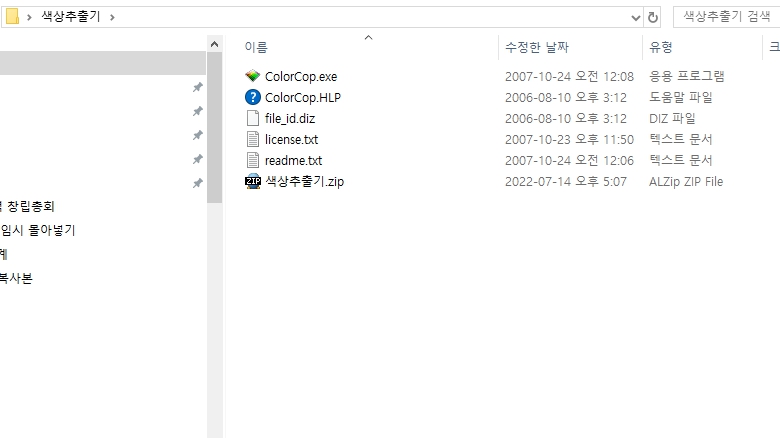
색상추출기 사용 방법
특히 컬러 매칭이 중요한 브랜드 디자인, 제품 라벨, 인쇄 전용 작업에서는 RGB에서 CMYK로의 변환 정확도도 중요하게 작용합니다. 이 글에서는 색상추출기의 개념부터, RGB와 CMYK의 차이, 다양한 온라인 및 오프라인 색상추출기 사용법까지 상세하게 설명드리겠습니다. 초보자도 쉽게 따라할 수 있도록 단계별로 정리했으며, 무료로 활용 가능한 도구 중심으로 안내합니다.
먼저 색상추출기의 개념을 간단히 짚고 넘어가겠습니다. 색상추출기(Color Picker)는 이미지나 화면 속에서 특정 픽셀의 색상을 식별하고, 그 색상을 숫자 코드로 표현해주는 도구입니다. 가장 많이 사용되는 방식은 RGB 코드입니다. RGB는 Red, Green, Blue의 약자로, 각 색상 성분을 0~255까지의 수치로 표현합니다. 예를 들어, RGB(255, 0, 0)은 순수한 빨간색을 의미합니다.
반면, 인쇄 분야에서 주로 사용하는 색상 코드 체계는 CMYK입니다. Cyan, Magenta, Yellow, Key(Black) 네 가지 잉크를 혼합해 색을 표현하며, 주로 퍼센트(%) 단위로 나타냅니다. CMYK(0%, 100%, 100%, 0%)은 순수한 빨간색에 가까운 색입니다. RGB는 화면용, CMYK는 인쇄용이라는 차이를 기억해두면 좋습니다.
실제 색상추출기를 사용할 때 가장 먼저 고려할 수 있는 방법은 온라인 도구입니다. 웹 브라우저만 있으면 누구나 무료로 사용할 수 있기 때문에 접근성이 매우 좋습니다. 대표적인 색상추출 도구로는 HTML Color Codes, ImageColorPicker.com, Adobe Color, ColorZilla(브라우저 확장 프로그램) 등이 있습니다.

온라인 색상추출기 종류
예를 들어 ImageColorPicker.com을 활용하는 방법은 다음과 같습니다. 첫째, 사이트에 접속한 후 추출하고 싶은 이미지 파일을 업로드합니다. 둘째, 이미지 위의 특정 지점을 클릭하면 해당 색상이 자동으로 추출됩니다. 셋째, 그 아래에 해당 색상의 RGB 값, HEX 코드, 그리고 일부 사이트에서는 CMYK 값까지 자동으로 변환되어 표시됩니다. 마지막으로 이 값을 복사해 그래픽 툴이나 문서에 그대로 적용하면 됩니다.
특히 Adobe Color는 색상 추출과 함께 컬러 조합까지 제안해주는 고급 기능도 갖추고 있어 브랜딩 작업에 많이 활용됩니다. Adobe ID만 있다면 무료로 이용할 수 있으며, 색상 휠, 색조 대비, 유사색, 보색 관계까지 시각적으로 확인할 수 있어요. 또한 컬러를 ‘라이브러리’로 저장하고, 포토샵이나 일러스트레이터와 연동해서 사용할 수 있다는 장점도 있습니다.
브라우저 확장 프로그램을 사용하면 웹페이지 상에서 실시간으로 색상을 추출할 수 있습니다. 대표적으로 Chrome의 ColorZilla는 매우 인기 있는 도구입니다. 설치 후 상단의 컬러 스포이트 아이콘을 클릭하고 웹페이지 위의 특정 영역을 클릭하면 해당 색상의 RGB, HEX, HSL 값을 즉시 확인할 수 있습니다. 복사 기능도 있어 웹디자인 작업 시 매우 편리합니다.


오프라인 색상추출기 종류
오프라인에서 색상 추출을 할 수 있는 대표적인 툴은 그래픽 소프트웨어입니다. Adobe Photoshop, Illustrator, GIMP 같은 프로그램은 모두 스포이트 도구(Eyedropper Tool)를 제공하며, 이미지 내에서 특정 픽셀을 클릭하면 해당 색상의 코드값을 바로 확인할 수 있습니다. 포토샵에서는 추출한 색상을 ‘색상 샘플’로 저장할 수 있어, 다른 작업 파일에서도 일관되게 사용할 수 있습니다.
Photoshop에서 스포이트 도구를 사용하려면 단축키 'I'를 누르고, 이미지에서 원하는 색상을 클릭하세요. 그 다음 전경색(Foreground Color)을 클릭하면 색상 피커 창이 뜨고, 그 안에 RGB 및 HEX 값이 나타납니다. ‘Color Picker’ 창에서 ‘Color Libraries’를 클릭하면 Pantone 색상으로도 변환할 수 있어 인쇄 준비가 더욱 편리합니다.
RGB에서 CMYK로 정확하게 변환하려면 전문적인 변환 도구를 사용하는 것이 좋습니다. 일반적으로 RGB와 CMYK는 동일한 색이라도 각각 표현 가능한 색역(Gamut)이 다르기 때문에, 단순한 숫자 치환만으로는 정확한 컬러 매칭이 어렵습니다. 이런 경우에는 Color Converter Tool(예: EasyRGB, RapidTables 등)을 활용해 RGB 값을 입력하고 CMYK 값으로 변환할 수 있습니다. 변환 후에는 실제 인쇄물에서 색이 어떻게 나오는지 테스트 인쇄를 해보는 것이 가장 정확합니다.
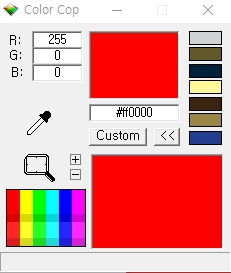
디자인 초보자나 일반 사용자에게 추천할 수 있는 또 다른 방법은 스마트폰 앱을 활용하는 것입니다. Color Grab(Android), Adobe Capture(iOS/Android) 등의 앱은 스마트폰 카메라로 실시간 색상을 인식하고 RGB, HEX, CMYK 값까지 알려줍니다. 종이나 물체의 색을 정확히 추출하고 싶을 때 매우 유용하며, 이동 중에도 바로 색을 기록하고 저장할 수 있어요.
이러한 색상추출기는 단순히 숫자를 알려주는 기능을 넘어서, 색에 대한 감각을 키우고 디자인 품질을 높이는 데도 도움을 줍니다. 색상이 전달하는 인상은 매우 강력합니다. 동일한 구성이라도 색상 하나로 분위기가 달라지며, 브랜드 이미지, 사용자 경험에도 큰 영향을 미칩니다. 따라서 색상 추출과 정확한 코드 활용은 디자인 작업의 기본이자 핵심이라 할 수 있습니다.
마무리하자면, 이미지 속 색상을 추출하고 RGB 또는 CMYK 코드로 정확히 활용하기 위해서는 상황에 따라 가장 적합한 도구를 선택하는 것이 중요합니다. 온라인 도구는 접근성이 뛰어나고, 그래픽 툴은 정밀한 조정이 가능하며, 모바일 앱은 실시간 활용도가 높습니다. 어떤 방법이든 색상추출기의 원리를 이해하고 적극적으로 활용한다면, 보다 전문적인 결과물을 만들 수 있습니다. 색은 감성의 언어이자, 기능의 설계입니다. 오늘 소개한 색상추출기 활용법을 통해 여러분의 디자인 작업에 더 큰 디테일과 정밀함을 더해보시기 바랍니다.
'IT 기기, 인터넷 정보' 카테고리의 다른 글
| 갤럭시, 아이폰 스마트폰 속도 느릴 때 해결하는 최적화 개선 방법 (0) | 2025.05.08 |
|---|---|
| 고장난 외장하드 복구, 백업, 데이터 손실 최소화 실전 팁 (0) | 2025.05.08 |
| ADT캡스 뷰가드 4.0 이용 후기 - 유치권 행사 CCTV 설치 목적 (0) | 2025.04.25 |
| 컴퓨터 바탕화면 정리와 폴더 생성 등 기초, 왕초보 컴맹 탈출 가이드! (0) | 2024.12.19 |
| D450, D451 신도리코 복합기 프린터 드라이버 설치 및 설정 방법 (0) | 2024.11.18 |



